
- Autor Lynn Donovan [email protected].
- Public 2023-12-15 23:47.
- Zadnja promjena 2025-01-22 17:26.
Pogledati dopuštenja i njihove opise, iz Setup, unesite Dopuštenje Postavlja u okviru Brzo traženje, a zatim odaberite Dopuštenje Postavlja, a zatim odaberite ili kreirajte a dopuštenje skupa. Zatim iz Dopuštenje Postavite stranicu Pregled, kliknite Aplikacija Dozvole ili Sustav Dozvole.
Osim toga, kako mogu dati dopuštenje korisniku u Salesforceu?
- Iz Postava unesite Korisnici u okvir Brzo traženje, a zatim odaberite Korisnici.
- Odaberite korisnika.
- Na popisu povezanih zadataka skupa dopuštenja kliknite Uredi dodjele.
- Da biste dodijelili skup dopuštenja, odaberite ga pod Dostupni skupovi dopuštenja i kliknite Dodaj.
- Kliknite Spremi.
Potom se postavlja pitanje kako upravljati korisnicima u Salesforceu? Upravljajte korisnicima
- U Marketing Cloudu idite na Email Studio.
- Kliknite Administrator.
- Kliknite Moji korisnici.
- Odaberite korisnika za povezivanje.
- Kliknite Integriraj za status Salesforce.com.
- Unesite korisničko ime za Sales ili Service Cloud.
- Spremi postavke.
- Iz Moji korisnici odaberite korisnika.
U skladu s tim, kako mogu promijeniti dopuštenja u Salesforceu?
Na stranici Dozvole sustava u skupu dopuštenja možete:
- Promijenite dopuštenja sustava klikom na Uredi.
- Potražite dopuštenja i postavke.
- Kreirajte skup dopuštenja na temelju trenutnog skupa dopuštenja klikom na Kloniraj.
- Ako nije dodijeljena nijednom korisniku, uklonite postavljeno dopuštenje klikom na Izbriši.
Što su korisničke dozvole?
korisničke dozvole - Računalna definicija Ovlaštenje dano korisnika koji im omogućuje pristup određenim resursima na mreži, kao što su podatkovne datoteke, aplikacije, pisači i skeneri. Također se zove " korisnik prava, " " korisnik ovlaštenja" i " privilegije korisnika ." Vidi kontrolu pristupa.
Preporučeni:
Kako mogu upravljati svojim poslovnim Apple ID-om?

Stvorite upravljane Apple ID-ove u Apple Business Manageru Jedinstveno korisničko ime lijevo od znaka at (@). Možete koristiti podatke s korisničkog računa, kao što je adresa e-pošte ili drugi naziv računa, kao jedinstveno korisničko ime. Tekst odmah desno od znaka @. Apple preporučuje korištenje "appleid". kao tekst za sve račune. Domena vaše organizacije
Kako mogu upravljati korisnicima u Jenkinsu?

Prema zadanim postavkama Jenkins koristi vlastitu bazu podataka za upravljanje korisnicima. Idite na Osobe na Jenkins nadzornoj ploči da vidite korisnike koje imate, ako ne možete pronaći opciju za dodavanje korisnika tamo, nemojte se obeshrabriti, čitajte dalje. Idite na Upravljanje Jenkinsom i pomaknite se prema dolje, druga posljednja opcija trebala bi biti Upravljanje korisnicima
Možete li izbrisati s dopuštenjima za izmjenu?
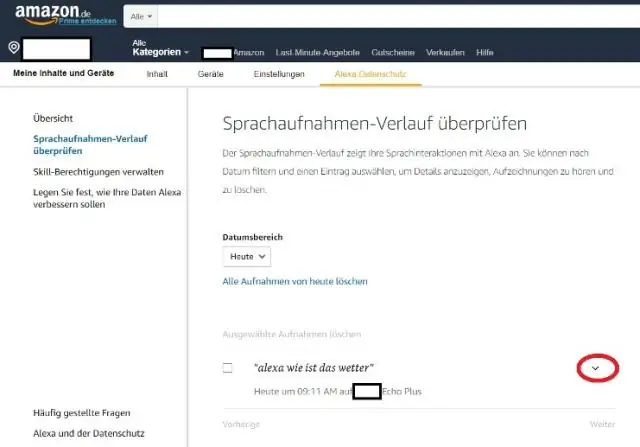
Izmjena sadrži sva prava koja ima puna kontrola, osim za promjenu dopuštenja i preuzimanje vlasništva. Dodjeljujući modificiranje umjesto potpune kontrole, korisnik i dalje može stvarati, brisati, mijenjati i premještati datoteke unutar svojih mapa, ali ne može promijeniti dopuštenja niti promijeniti vlasnika tih datoteka
Kako mogu upravljati uređajima na svom WiFi-ju?

Kako ukloniti ili preimenovati registrirane uređaje Prijavite se na Moj račun ili aplikaciju Moj račun i kliknite ili dodirnite karticu/ikonu Usluge. Na stranici Usluge, u odjeljku Internet, kliknite Upravljanje internetom. Pomaknite se prema dolje do Xfinity WiFi Hotspot Connected Devices i kliknite Manage Devices. Kliknite Preimenuj da biste uredili naziv uređaja
Kako mogu upravljati oznakama u Microsoft edgeu?

Na dnu glavnog izbornika kliknite Postavke da otvorite bočnu traku postavki. 3. Odaberite preglednik ili preglednike s popisa kompatibilnih preglednika (Internet Explorer, Chrome i Firefox svi rade), a zatim kliknite Uvezi. Nakon nekoliko sekundi, vaše bi se oznake trebale pojaviti u Edgeu
